ゲーム配信・雑談など配信ごとによってOBSの設定を変更したい時、設定を最初から変更するのは面倒です。
OBSでは、配信ごとに一度設定した内容を保存すること出来るのでそのやり方を紹介します!
シーンコレクションを新規作成
OBSの配信ごとのシーンやソースを保存するためには、一度新規でシーンコレクションを作成する必要があります。
ディフォルトの場合だと「無題」と名前が付いたシーンコレクションが1つ作られています。
新規でシーンコレクションを作成するには、メニューバーにあるシーンコレクションから新規を選択します。
今回はゲーム配信用のシーンコレクションを作成しようと思うので「ゲーム配信用」と名前を付けました!
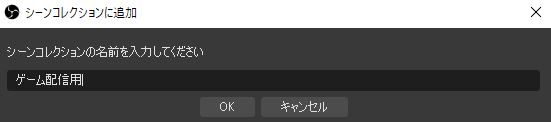
ゲーム配信用のシーンコレクションを作成するとシーン・ソースが空になった状態になるのでゲーム配信用ににシーンとソースを作成していきます。

これでゲーム配信用のシーンコレクションを作成することが出来ました。
続いて雑談配信用のシーンコレクションも作成していきます!
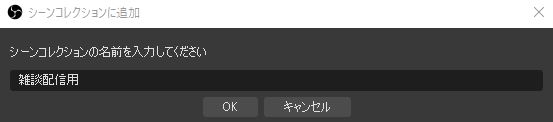
雑談配信用にシーンとソースを作成していきます。

これで2つのシーンコレクションを作成することが出来ました!!
シーンコレクションを切り替える方法
シーンコレクションを切り替えるには、メニューバーにあるシーンコレクションを選択すると作成したシーンコレクション名が出てきます。
チェックマークが付いているのが現在選択されているシーンコレクションなので配信する状況に合わせて変更してください!
これで配信内容を変更してもすぐに切り替えることが出来るので一度設定した内容をやり直すことなく配信を行うことが出来ます。






